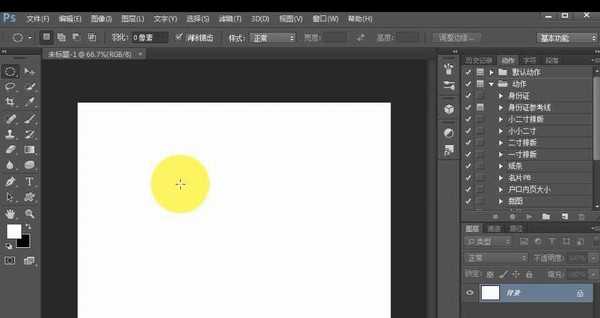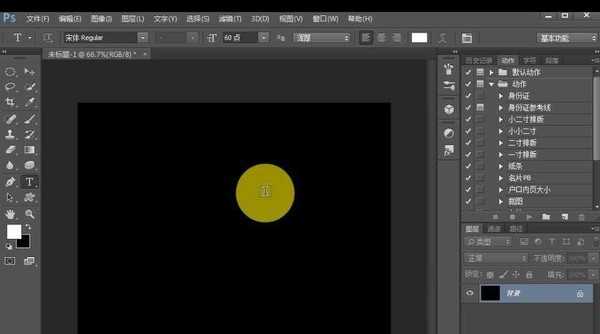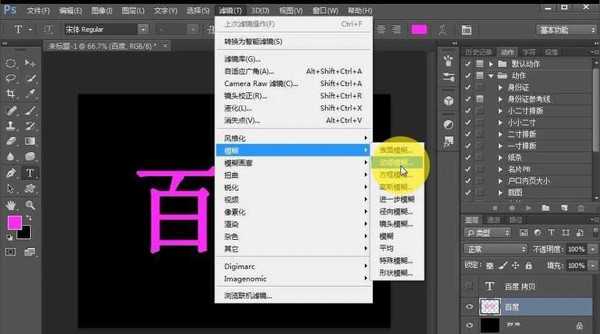经常使用ps、ai、cdr设计字体,该怎么设计漂亮的字体呢?下面我们就来就来看看ai设计漂亮文字的教程。
- 软件名称:
- Adobe Photoshop CC 2018 v19.0 简体中文正式版 32/64位
- 软件大小:
- 1.53GB
- 更新时间:
- 2019-10-24立即下载
1、首先用PS新建一个800*600的画布。
2、把背景色设置成黑色,按下键盘上的ctrl+del键填充黑色。
3、选择文字工具,用鼠标在画布上单击一下。输入文字:百度,然后按下小键盘上的回车键确定。
4、按下键盘上的ctrl+j键复制一层图层。
5、隐藏百度拷贝图层。选择百度图层,单击右键,然后选择栅格化图层。
6、按下键盘上的ctrl键的同时用鼠标单击百度图层,得到选区,然后给选区填充粉色。最后CTRL+D取消选区。
7、用鼠标单击滤镜——模糊——动感模糊。调整适合的参数,最后单击确定。
8、显示文字拷贝图层。用移动工具调整位置。
9、粉色的文字图层颜色太虚,我们给它复制一层。达到更好的效果。操作方法:选择百度图层,按下键盘上的ctrl+j键。
总结:
1、首先用PS新建一个图层。
2、输入白色的文字:百度,并且复制一层。
3、隐藏百度拷贝图层。选择百度图层,并且给它栅格化。
4、把百度两个字换成粉色,并且给它动感模糊。
5、显示百度拷贝图层,并且移动位置达到效果。
以上就是ps设计立体文字的教程,希望大家喜欢,请继续关注。
相关推荐:
PS怎么制作鎏金倒计时字体?
PS怎么设计百分比加载效果渐变数字字体?
PS怎么快速制作3D立体字体? PS3D字的制作方法
ps,字体,阴影
免责声明:本站文章均来自网站采集或用户投稿,网站不提供任何软件下载或自行开发的软件! 如有用户或公司发现本站内容信息存在侵权行为,请邮件告知! 858582#qq.com
《魔兽世界》大逃杀!60人新游玩模式《强袭风暴》3月21日上线
暴雪近日发布了《魔兽世界》10.2.6 更新内容,新游玩模式《强袭风暴》即将于3月21 日在亚服上线,届时玩家将前往阿拉希高地展开一场 60 人大逃杀对战。
艾泽拉斯的冒险者已经征服了艾泽拉斯的大地及遥远的彼岸。他们在对抗世界上最致命的敌人时展现出过人的手腕,并且成功阻止终结宇宙等级的威胁。当他们在为即将于《魔兽世界》资料片《地心之战》中来袭的萨拉塔斯势力做战斗准备时,他们还需要在熟悉的阿拉希高地面对一个全新的敌人──那就是彼此。在《巨龙崛起》10.2.6 更新的《强袭风暴》中,玩家将会进入一个全新的海盗主题大逃杀式限时活动,其中包含极高的风险和史诗级的奖励。
《强袭风暴》不是普通的战场,作为一个独立于主游戏之外的活动,玩家可以用大逃杀的风格来体验《魔兽世界》,不分职业、不分装备(除了你在赛局中捡到的),光是技巧和战略的强弱之分就能决定出谁才是能坚持到最后的赢家。本次活动将会开放单人和双人模式,玩家在加入海盗主题的预赛大厅区域前,可以从强袭风暴角色画面新增好友。游玩游戏将可以累计名望轨迹,《巨龙崛起》和《魔兽世界:巫妖王之怒 经典版》的玩家都可以获得奖励。